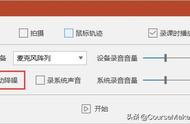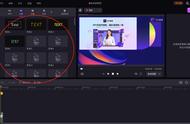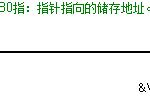(1)在需要播放声音的起始幻灯片插入声音文件。根据需要可以选择自动播放,或者单击播放。
(2)在“动画”选项卡的“高级动画”组中单击“动画窗格”按钮打开“动画窗格”。在其中单击声音选项右侧的箭头按钮,在打开的菜单中选择“效果选项”命令。
(3)此时将打开“播放音频”对话框,在其中的“停止播放”栏中可以设置音乐从当前幻灯片起在播放多少张幻灯片后停止。
PowerPoint可以为课件中指定的某张幻灯片或全部幻灯片添加录音旁白,使用旁白可以为课件的内容添加解说,能够起到在放映状态下对某些问题的额外说明的作用。
如果将课件保存为视频文件上传到网上,为了获得较好的教学效果,同时使课件更加生动,旁白就是必需的。
接下来直接给大家发招,录制旁白的方法如下所述。
在“幻灯片放映”选项卡的“设置”组中单击“录制幻灯片演示”按钮上的下三角按钮,在打开的列表中选择录制的方式(包括“从头开始录制”和“从当前幻灯片开始录制”)。
将打开“录制幻灯片演示”对话框,在其中选择相应的复选框选择录制的内容,单击“开始录制”按钮即可开始录制。
大家注意录制前要准备麦克风呦!
,